怎样将签名PS到扫描件上? 将签名PS到扫描件上的方法?
时间:2017-07-04 来源:互联网 浏览量:
今天给大家带来怎样将签名PS到扫描件上?,将签名PS到扫描件上的方法?,,让您轻松解决问题。
由于生活和工作的需要,我们常常需要在文件的扫描件上签上别人或自己的名字,或者一些印章之类的,那么在使用photoshop处理的时候,如何操作才能更加生动逼真呢?另一方面,我们在收到扫描件时,是否能够判断出来,这是不是被修改过呢?具体方法如下:
1找一份签名字迹清晰的文件,将其扫描一份。(一般情况下,工作中使用的文件都是A4纸规格,扫描时建议按A4规格进行扫描,扫描像素在300dpi即可。)
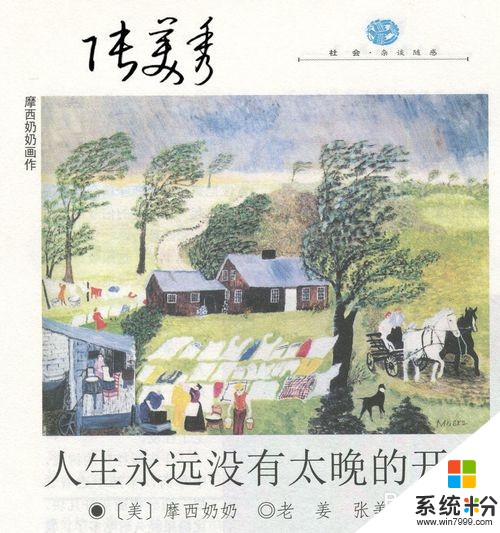 2
2将要签字的文档也扫描一份,为了和上述签名大小匹配,扫描设置的参数应当和签有名字的原件相同,例如签名原件如果是300dpi,则要签字的文档也应该是300dpi,强烈建议使用同一台扫描仪进行扫描。
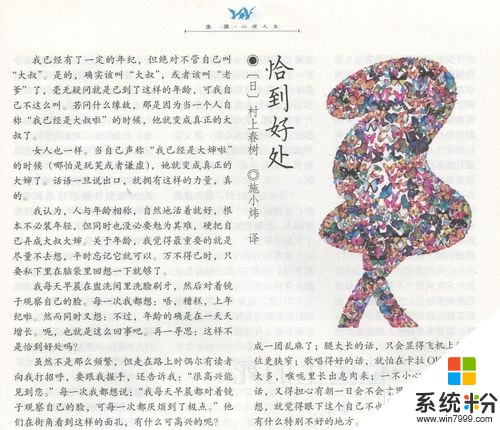 3
3使用photoshop软件将要签字的文档打开,在打开界面中,将签名原件拖到photoshop中,如图:
 4
4按住shift键,使用鼠标对刚导入的图层进行调整,大小合适后,双击图层,将其置入到待签字的文档中。如图:
 5
5在转入的图层上单击右键,选择“栅格化图层”,如图:
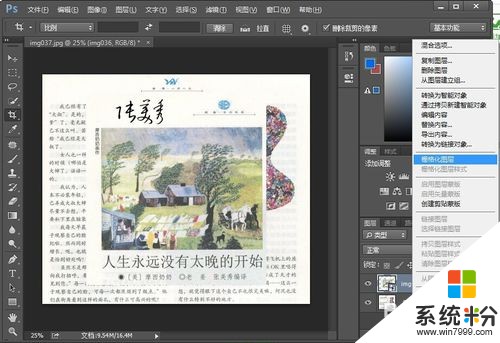 6
6用矩形选择工具选中签名,然后同时按下ctrl+shift+i进行反向选择,并按下delete进行删除,如图:

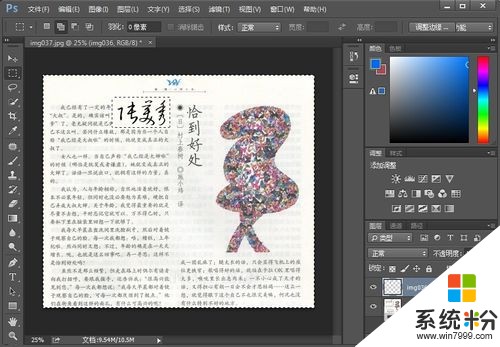 7
7按住ctrl,用鼠标将签名拖到下一图层要签字的区域,如图:
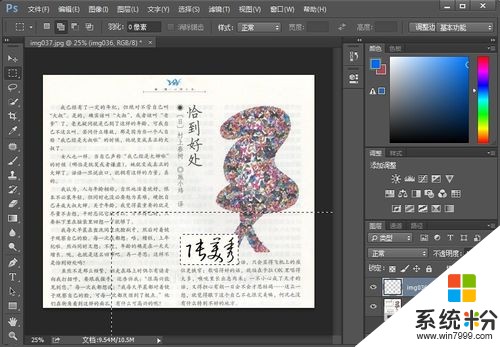 8
8在设置图层混合模式中选择“正片叠底”,并按ctrl+d取消选区,按下ctrl+e向下合并图层,如图:
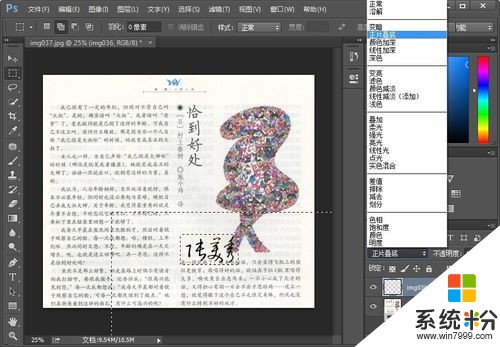 9
9最终的效果,如图:

以上就是怎样将签名PS到扫描件上?,将签名PS到扫描件上的方法?,教程,希望本文中能帮您解决问题。
我要分享:
相关教程
- ·怎么使用扫描仪将文件扫描到word2003、07和10里 使用扫描仪将文件扫描到word2003、07和10里的方法
- ·怎么用电脑扫描纸质文件 怎样将文件从扫描仪扫描到电脑
- ·在电脑上怎么扫描文件 手动扫描文件到电脑
- ·LaserJetM525如何将扫描的文档发送到U盘中 LaserJetM525怎样将扫描的文档发送到U盘中
- ·如何扫描文件,扫描仪扫描文件,如何扫描 扫描文件,扫描仪扫描文件的方法
- ·ricoh打印机扫描到u盘怎么弄 打印机如何将文件扫描并保存到U盘
- ·戴尔笔记本怎么设置启动项 Dell电脑如何在Bios中设置启动项
- ·xls日期格式修改 Excel表格中日期格式修改教程
- ·苹果13电源键怎么设置关机 苹果13电源键关机步骤
- ·word表格内自动换行 Word文档表格单元格自动换行设置方法
电脑软件热门教程
- 1 梦幻起航的竞技场到底是是干嘛的 梦幻起航的竞技场该如何来玩
- 2 word文档任务窗格怎么使用?word文档如何使用任务窗格?
- 3 求视频监控系统用采集卡配置方案 求助视频监控系统用采集卡配置方案
- 4如何关闭microsoft账户登录 如何取消微软账户的登录
- 5电脑启动发出嘀嘀声如何解决 电脑启动发出嘀嘀声怎么解决
- 6华为Nova手机里的照片删了如何恢复 华为Nova手机里的照片删了恢复的方法有哪些
- 7电脑win7无法连接网络怎么办 电脑安装win7系统后无法上网的解决方法
- 8怎样使用do命令关闭正在运行程序 使用dos命令关闭正在运行程序的方法
- 9windowsupdate在哪里找 Windows更新设置在哪里打开
- 10笔记本主板上内部接线口分离的步骤 笔记本主板上的排线如何拆
